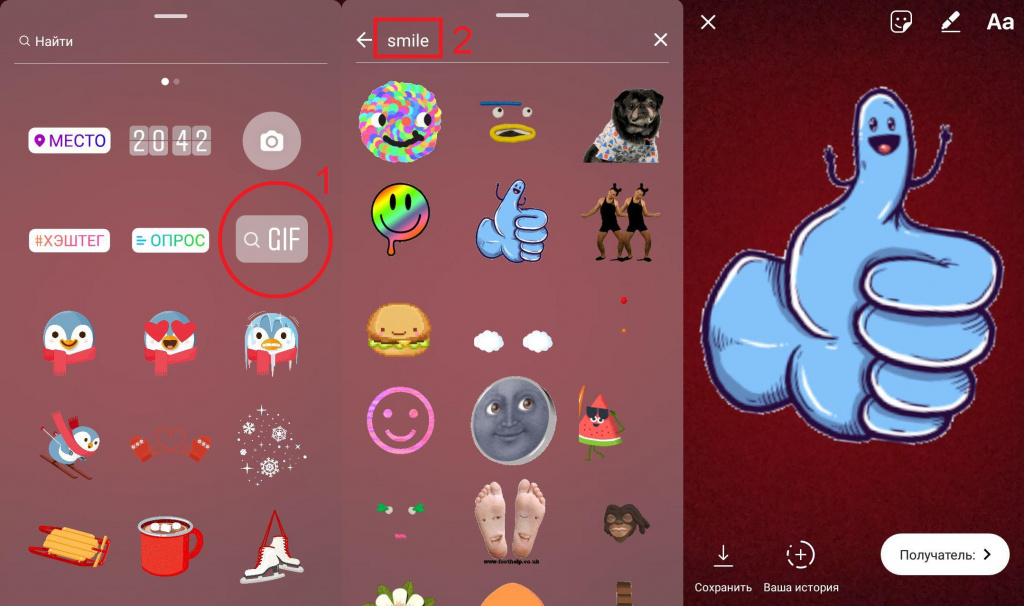Как сделать собственную гиф анимацию для сторис в инстаграме? ~
INSTAGRAM СЕКРЕТЫ
Опубликовано Автор: kikimoraki
Хотите удивить своих подписчиков? Тогда попробуйте сделать оригинальные гифки, которые потом вы сможете выложить в истории. Как сделать собственную гиф анимацию для сторис в инстаграме?
Инструкция
Как создать свою анимацию за пару минут? Здесь всё очень просто. Что нужно делать:
- Записать видео с теми движениями, которые вы в дальнейшем хотите превратить в анимацию (допустим, движения руками, головой или телом).
- После того как материал будет отснят, нужно перейти в Галерею телефона и обрезать видео по времени, чтобы оставить только нужные движения для анимации.
- Затем пройти вот на этот сайт. Или набрать в поиске “unscreen com”.

- На этом сайте нажать на
- После того, как фон уберется, надо нажать на Dowload (синяя кнопка внизу), чтобы сохранить получившуюся гифку.
Далее для iPhone:
- Нажать на Dowload. В появившемся окне выбрать Загрузить.
- Затем нажать на стрелочку в кружочке сверху справа.
- Потом на сам файл (нашу гифку) и на стрелочку в прямоугольнике сверху справа.
- Выбрать “Сохранить изображение”.
- Далее останется только создать историю. Скопировать изображение (гифку из Фотопленки телефона) и вставить в сторис.
Для Android
Вот некоторые настройки для владельцев Андроид:
- После того как гифка будет сделана, нужно зайти в приложение VivaCut.
- С помощью функции Коллаж наложить анимацию на свое видео/фото (то есть, на будущий фон для сторис).

- Сохранить! Выложить всё в инстаграм.
Советики
- Вы можете записать видео через обычную съемку на смартфоне. А также для удобства воспользоваться функцией Свободные руки при создании сторис в инстагарме.
- Желательно при съемке добавить какой-нибудь фильтр, который сделает вашу картинку ярче. Потому что при создании гиф яркость немного теряется. Например, подойдет маска под названием AQUA от @kriachers.
- Фон, на котором вы будете снимать будущую гифку, должен быть нейтральным и не сливаться с вами. То есть, не должно быть одежды тон в тон.
- Также видео можно подрезать по формату, чтобы не было лишнего пространства.
- Как скопировать изображение из Фотопленки телефона? На айфоне нажать на стрелочку с прямоугольником – далее выбрать пункт Скопировать фото
- Как вставить скопированное изображение в сторис? Так, как мы вставляем обычный скопированный текст.
 Тапнуть на экран и нажать Вставить. Подробнее об этом в этой статье.
Тапнуть на экран и нажать Вставить. Подробнее об этом в этой статье. - Если на айфоне не появляется стрелочка в кружочке справа сверху Сохранить, то попробуйте уменьшить длину видео до 2-3 секунд или ухудшить качество.
- К своей гифке вы можете добавить анимацию из инстаграма.
Будьте самыми стильными! Используйте суперэффекты:
- Маски для инстаграма.
- Обложки для актуальных историй.
- Красивые шрифты.
- Топ-20 лучших фильтров VSCO.
- Анонимно смотреть истории.
- Видеоредакторы.
- Как убрать предмет с фото.
- Рамки (большая коллекция).
- Мемоджи.
- Акварельные мазки.
- Flat Lay раскладка.
- Надпись в круге на фото.
- Двойная экспозиция.
- Снимки в стиле Полароид.
- Красивый инстаграм в маленьком городе.
Еще куча лайфхаков, секретов обработки, лучших фильтров и необычных масок. А также о том, как сделать радугу на лице, наложить текст, правильно разложить раскладку на фото, описано в сборной большой статье. Кликайте на картинку!
А также о том, как сделать радугу на лице, наложить текст, правильно разложить раскладку на фото, описано в сборной большой статье. Кликайте на картинку!
Теперь вы знаете, как сделать собственную гиф анимацию для сторис в инстагарме. Пользуйтесь этим лайфхаком, чтобы удивить своих друзей и подписчиков.
Спасибо за ваше потраченное время
как загрузить и добавить gif, сделать и выложить свою гифку в истории
Общение в социальной сети можно разнообразить, сделать более эмоциональным, если знать, что такое гифы в Инстаграм. Создатели Instagram работают над улучшением платформы, совершенствованием функций, добавляя новые возможности.
Поэтому не так давно в сервисе появились анимированные картинки и изображения. Они же называются гифки. Их можно добавлять в истории или отсылать в личных сообщениях в Директе.
Содержание
- Определение и предназначение гифок в Instagram
- Кто пользуется гифками
- Как добавить GIF в Instagram
- Способы загрузки GIF в Инстаграм
- Можно ли публиковать GIF в ленте
- Как сделать гиф через синемаграфию
- Как использовать GIF в сообщениях
- Почему не работают гифы
- Видеообзор:
Определение и предназначение гифок в Instagram
Название гифки пошло от слова GIF – формата анимированных картинок, которые могут двигаться, шевелится. Этот формат сжимает фрагмент без ущерба его качеству. Изначально, когда ещё не было привычных для всех видеороликов, на наиболее устаревших компьютерах использовались GIF-файлы. Но мода возвращается каждый год, и это касается не только одежды, но и формата анимации. Конечно, сейчас гифки выглядят не так, как раньше. Они более четкие, качественные, разнообразные. Чтобы погрузиться полностью в эпоху давно ушедших времен, можно найти и специально состаренные изображения.
Этот формат сжимает фрагмент без ущерба его качеству. Изначально, когда ещё не было привычных для всех видеороликов, на наиболее устаревших компьютерах использовались GIF-файлы. Но мода возвращается каждый год, и это касается не только одежды, но и формата анимации. Конечно, сейчас гифки выглядят не так, как раньше. Они более четкие, качественные, разнообразные. Чтобы погрузиться полностью в эпоху давно ушедших времен, можно найти и специально состаренные изображения.
Когда пользователи узнали, что такое гифы в Инстаграм, какое большое разнообразие их представлено, они начали активно их использовать в своих историях, переписках. При помощи гифок можно сделать публикации оживленными, необычными и интересными.
Кто пользуется гифками
Обычные пользователи не интересуются, как сделать свои гифки в Инстаграм. Им достаточно и тех, которые уже есть в базе сервиса. Но такая опция стала популярной не только среди самых обычных пользователей. Она также будет полезна в различных направлениях, в том числе:
- в дизайне сайтов и веб-мастеринге;
- при выпуски анимированных онлайн карт;
- при запуске рекламных роликов, логотипов, заставок.

Появление GIF в Инстаграм не только пользователи восприняли с энтузиазмом. В других социальных сетях анимированные изображения также активно используются. Причём гораздо больше вовлеченности людей смогли отметить и специалисты по продвижению. Тем людям, которые активно записывают и выкладывают Stories, для повышения интереса их аудитории точно пригодятся GIF. В обычных публикациях для ленты GIF-стикеры технически пока недоступны. Но, возможно, это тоже только вопрос времени.
Когда гифки в Инстаграм обрели свою былую славу, они стали неотъемлемой частью раздела Stories. Их активно используют блогеры и обычные пользователи в своих профилях для таких целей:
- для увеличения яркости, красочности контента;
- для привлечения внимания к определённой фотографии или информации;
- Также для визуализации текста;
- для повышения эмоциональности при подаче информация;
- для привлечения новых подписчиков, увеличения охвата аудитории, её активности.

Как добавить GIF в Instagram
Чтобы оживить скучное фото, привлечь внимание, нужно узнать, как добавить гифку в Инстаграм. Это сделать не сложно, нужно:
- открыть функцию создания историй;
- сделать видео, фото или выбрать из вариантов в галерее;
- в списке редактирования выбрать иконку со значком смайлика с загнутым правом нижним уголком;
- появится меню со всевозможными вариантами, в нём выбрать значок GIF;
- можно выбрать анимацию из предложенных вариантов, пролистав их вниз;
- если ничего не нравится, можно выполнить поиск по GIPHY.
Если кликнуть на понравившуюся анимацию, она тут же появится на публикации. Пальцем её можно передвигать в нужную часть экрана. При помощи двух пальцев путем раздвижения или соединения легко менять её размер. При использовании поиска не обязательно вводить название или запрос только на английском языке. Можно использовать для этого и русский. Но при использовании английского языка будет выдано гораздо больше различных вариантов.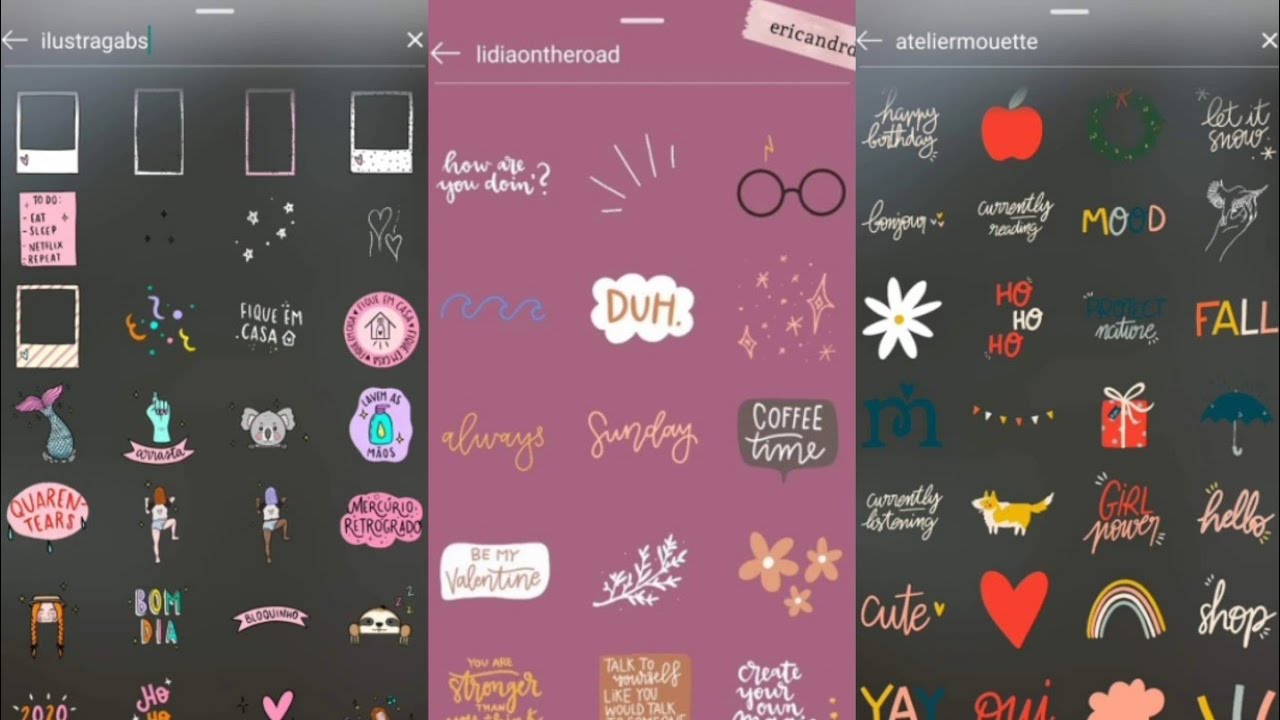
Способы загрузки GIF в Инстаграм
Если в подборке нужной анимации не нашлось, можно узнать, как загрузить гиф в Инстаграм. Для этого существует несколько разных способов. Первый из них – можно воспользоваться сервисом GIPHY, следует:
- перейти на официальный сайт giphy.com;
- найти интересующую гифку по названию или ключевой фразе;
- когда изображение будет найдено, кликнуть по нему и выбрать значок Инстаграма;
- в новом окне указать email;
- остается проверить адрес электронной почты. В нём должно быть новое письмо с вложением в виде GIF формата MP4.
Заходить на почту нужно с мобильного устройства. Поэтому и сохранится гиф в галере. Затем обычным способом можно загружать гифку в Instagram.
Второй способ поможет узнать, как добавить гиф в Инстаграм, если уникальное изображение уже есть на смартфоне. Для этого нужно изменить его формат на подходящий MP4. Существуют различные программы и приложения, через которые легко и удобно это сделать. Их скачивают в официальном магазине приложений устройства – это чаще всего Android или iOS. Основные этапы:
Их скачивают в официальном магазине приложений устройства – это чаще всего Android или iOS. Основные этапы:
- открыть программу для изменения формата видео;
- загрузить в него гифку из галереи смартфона;
- выбрать нужные параметры, в данном случае MP4;
- можно даже не сохранять файл в галерею и не загружать потом из неё в Instagram. Сделать это можно напрямую из приложения, нажав кнопку со значком Инстаграма.
Не все знают, как сделать гифку в Инстаграм самостоятельно. Для этого давно существует и многими используется удобное приложение Boomerang. Оно позволяет зацикливать видео и постоянно повторять этот небольшой отрезок. Нужно открыть приложение, сделать запись, настроить ее свойства, а затем опубликовать в Инстаграм. Разрешение видео в бумеранге подходит сразу для публикации в Сторис.
Можно ли публиковать GIF в ленте
Как уже было сказано, функция GIF для ленты пока не предусмотрена. Перед тем, как выложить гифку в Инстаграм в профиль, в Сторис, нужно убедиться, что файл преобразован в видеоролик. Только в этом случае он не будет размещаться, как обычное статичное изображение, не утратит свою привлекательность. Чтобы это сделать, нужно воспользоваться сторонними приложениями. Например, Maker For Instagram, GifLab или GIFHY CAM.
Только в этом случае он не будет размещаться, как обычное статичное изображение, не утратит свою привлекательность. Чтобы это сделать, нужно воспользоваться сторонними приложениями. Например, Maker For Instagram, GifLab или GIFHY CAM.
Найти эти приложения можно в официальных магазинах Play Market или AppStore. Чтобы ими воспользоваться, нужно выполнить такие действия:
- Загрузить приложение на смартфон.
- Открыть его, найти в галерее нужную гифку, выбрать ее.
- Когда анимация отобразится в программе, будут предложены основные функции для редактирования. Можно менять её длительность, частоту, скорость, формат. Затем сохранить все изменения.
- Нужно сохранить видеоролик на устройстве.
- После этого в ленту или в Сторис можно будет спокойно добавлять нужную gif-анимацию и не бояться, что она превратится в обычную статичную картинку.
Как сделать гиф через синемаграфию
Загружать в Инстаграм гифки можно различными способами. И актуальным вариантом является использование синемаграфии.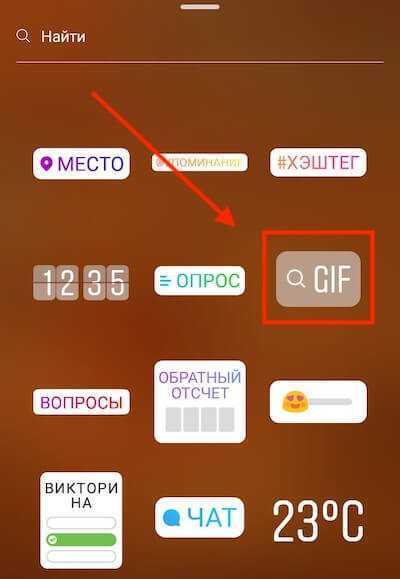
- StoryZ – позволяет оживить обычное фото, добавить ему волны в различном направлении;
- Vimage – в нем можно наложить на изображение любые эффекты. Например, распускающихся цветов, плывущего дыма, летающих бабочек и многого другого. Представлен большой выбор в этом приложении.
Чтобы воспользоваться Vimage, нужно пройти такие этапы:
- Установить приложение на свой смартфон. Оно в бесплатном доступе как на Play Market, так и на AppStore.
- Запустить программу, ознакомиться с инструкцией или её пропустить.
- Загрузить из галереи снимок, нажав на значок плюсика.
- Из предложенного списка эффектов выбрать подходящий. Можно испробовать несколько из них.
- Размещать на фото эффект можно по-разному – крутить, отражать, перемещать, растягивать.
- Когда получится анимация с выбранным эффектом, можно просто сохранять изображение в галерею.
Умное приложение сохраняет файл в формате MP4 в соответствии со стандартами видеофайлов в Instagram. Поэтому пользователь может спокойно загружать в сервис новую анимацию и дополнительно её не конвертировать.
Поэтому пользователь может спокойно загружать в сервис новую анимацию и дополнительно её не конвертировать.
Также читайте: Как сохранить историю из Инстаграмма: как сохранять чужие видео из сторис, также фото из истории — способы
Как использовать GIF в сообщениях
Когда пользователь разберётся, как загрузить гифку в Инстаграм, он не сможет по-другому общаться с друзьями. Не так давно в Инстаграм стала доступна публикация GIF в личных сообщениях через Директ. Чтобы отправить собеседнику гифку, нужно:
- Открыть раздел Директ, скрытый за значком самолетика.
- Выбрать в списке нужного собеседника, открыть с ним диалог.
- В строке для отправки сообщения найти значок квадратного смайлика с загнутым уголком.
- Он откроет доступные варианты GIF.
- Воспользовавшись поиском, можно существенно расширить выбор, найти нужную эмоцию или изображение. Искать устройство будет через интернет в библиотеке GIPHY.
- Когда пользователь кликнет по анимации, она тут же будет отправлена собеседнику без предварительного подтверждения.

- Анимация появится в чате без подписи.
Также в открытом разделе гифов можно найти вторую вкладку, которая скрыта за значком GIF. Под ним скрываются не GIF-стикеры, а полноценные анимации квадратной или прямоугольной формы. Пользователю доступен большой выбор анимаций, которые можно подобрать под любой случай жизни или событие.
Почему не работают гифы
Иногда человек не может разместить изображение GIF в Instagram или они не отображаются. Ему нужно проверить такие основные причины:
- не обновлённое приложение или операционная система устройства;
- нет ли технического сбоя со стороны действия сервиса Инстаграм;
- возможно, сам гаджет устаревший и не поддерживает новую версию Инстаграм.
Бывает, что скорость интернета или мощность смартфона не позволяют гифкам быстро загружаться или корректно отображаться. Какое-то время они могут двигаться замедленно или анимация будет вовсе отсутствовать.
Видеообзор:
https://www.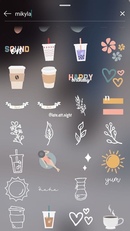 youtube.com/watch?v=xmmTFqtJNkE
youtube.com/watch?v=xmmTFqtJNkE
Все полезное о Инстаграм — instagramer.info
Официальный сайт — www.instagram.com
Instagram позволяет пользователям публиковать GIF-файлы в комментариях: вот как это сделать
Автор: Tech Desk New Delhi | Обновлено: 23 февраля 2023 г., 15:30 IST
Подписывайтесь на насInstagram позволяет пользователям публиковать GIF-файлы в комментариях: вот как это сделать
Икс 00:001 шт. 1,5x 1.8x
GIF передает больше, чем слова, возможно, именно поэтому они стали опорой в современных разговорах. Существует GIF для каждого случая и выражения. Популярное приложение для обмена фотографиями и видео, Instagram, представило множество функций, в том числе функцию, которая позволяет пользователям публиковать GIF-файлы в ответ на сообщения и истории.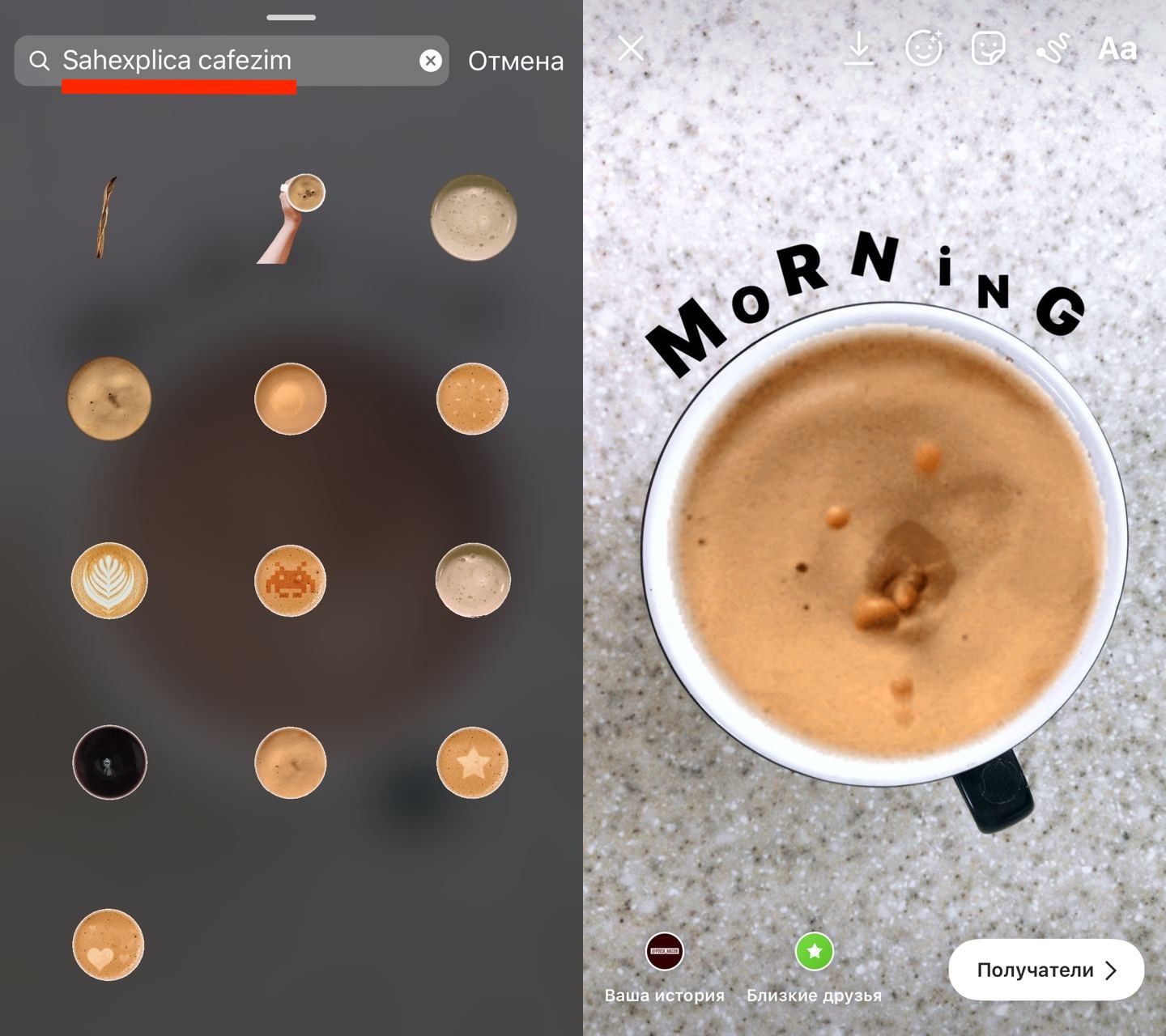
Согласно последнему отчету, GIF-файлы будут извлечены из онлайн-базы данных GIF-файлов GIPHY. Instagram разрешил пользователям публиковать стикеры GIF в историях, однако делиться ими в ответах было невозможно.
Сообщается, что эта функция развертывается поэтапно и, вероятно, в ближайшие недели будет развернута более широко. Для всех тех, кто может публиковать GIF-файлы для историй и постов, ниже приведены шаги, как это сделать.
Читайте также | Настройка положения кнопки уведомлений в Instagram вызывает жалобы пользователей
1. Введите ключевое слово, связанное с GIF, в поле «Отправить сообщение» или поле для комментариев
2. Нажмите на значок GIF
3. GIF из библиотеки GIPHY будут видны
4. Нажмите на выбранный вами GIF и нажмите Enter
Помимо GIF-файлов в ответах, приложение для социальных сетей также добавило еще один набор функций, чтобы предложить пользователям лучший контроль. Другие функции включают кнопку «Не интересно» и «Тихий режим».
В январе этого года в Instagram появились режимы «Тихий режим» и «Неинтересно». Согласно платформе, тихий режим был запущен, чтобы помочь пользователям сосредоточиться и установить границы со своими друзьями и подписчиками. После включения функции пользователи не смогут получать уведомления. Профили изменятся на «В тихом режиме» и будут автоматически отвечать всем, кто отправляет DM. Первоначально функция была запущена в США, Великобритании, Ирландии, Канаде, Австралии и Новой Зеландии. Тем не менее, компания планирует развернуть эту функцию в большем количестве стран.
Читайте также
Еще одна функция «Не интересует» помогает пользователям управлять рекомендациями. В то время как пользователи уже могли скрывать комментарии и личные сообщения, Instagram расширил эту функцию до рекомендуемых сообщений. Как только пользователь выбирает «Не интересует» в сообщении, Instagram не будет показывать подобные сообщения в будущем.
© IE Online Media Services Pvt Ltd.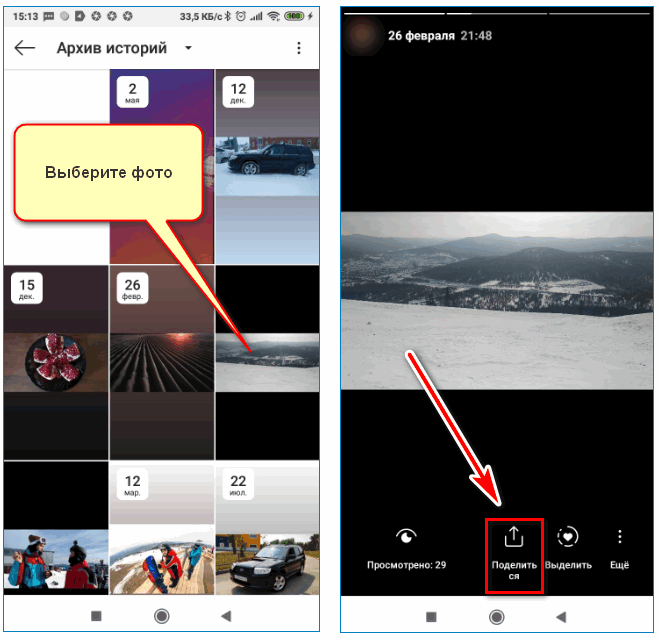
Впервые опубликовано: 18 февраля 2023 г., 11:04 IST
Специальное предложение UPSC 👉 Готовитесь к UPSC и другим конкурсным экзаменам? Мы делаем вашу жизнь проще с Express UPSC Key.
Купить экспресс-подписку по специальной цене прямо сейчас
Вот как отвечать или комментировать посты в Instagram с помощью GIF-файлов
Вот суть статьи в виде видео история…….
Оригинальная история (опубликована 17 февраля 2023 г.) следует:
В прошлом Instagram разрешал пользователям отвечать на сообщения только с помощью текста или смайликов. То есть вы не могли добавить в ответ какой-либо графический элемент.
Но теперь все изменилось, поскольку Instagram предоставил возможность отвечать или комментировать сообщения в формате GIF. Вот как вы можете это сделать.
Как отвечать или комментировать сообщения в Instagram с помощью GIF-файлов
Большинство социальных сетей позволяют добавлять изображения к ответам на сообщения. Это не относится к Instagram, вероятно, потому, что они хотят, чтобы фото или видео основного поста были в центре внимания.
Это не относится к Instagram, вероятно, потому, что они хотят, чтобы фото или видео основного поста были в центре внимания.
Но, похоже, компания хочет сделать раздел комментариев более веселым и живым. Хотя они (пока) не позволяют вам отвечать изображениями, они позволяют вам отвечать GIF-файлами.
GIF в комментариях Instagram(щелкните/коснитесь, чтобы развернуть)
Ответить GIF-файлами в Instagram можно было некоторое время, но только на истории. Тем не менее, те, у кого уже есть новая возможность комментировать сообщения с помощью GIF-файлов, найдут процедуру очень похожей.
По сути, пользователи теперь будут иметь опцию «GIF» при написании в поле для комментариев. Как только вы нажмете опцию «GIF», пользовательский интерфейс покажет несколько GIF-файлов и панель поиска.
Источник (щелкните/коснитесь, чтобы развернуть) Вы можете ввести ключевое слово в строке поиска, чтобы найти определенный GIF, или просто использовать один из предложенных GIF. И все, довольно просто и практично.
Каталог GIF будет довольно обширным, так как источником является GIPHY. Таким образом, у вас, вероятно, не возникнет проблем с поиском именно того GIF, который вы ищете.
Почему у вас еще нет возможности комментировать GIF-файлы в сообщениях?
Некоторые пользователи жалуются, что даже при обновлении приложения Instagram до последней версии кнопка «GIF» не активируется при ответе на комментарии.
ИсточникЭто связано с тем, что, как и в случае с предыдущими новыми функциями, первоначальное развертывание ограничено. Таким образом, вероятно, потребуется несколько недель, чтобы все пользователи Instagram могли отвечать GIF-файлами на сообщения.
Тем не менее, существует потенциальный обходной путь, который позволит вам использовать GIF-файлы в комментариях к сообщениям через ответы с GIF-файлами от других пользователей. Вы можете увидеть более подробную информацию об этом в этом коротком.
Мы надеемся, что эта статья была вам полезна. Мы будем обновлять его со всеми новыми разработками, которые возникают по этому вопросу в будущем.
Мы будем обновлять его со всеми новыми разработками, которые возникают по этому вопросу в будущем.
Обновление 1 (20 февраля 2023 г.)
09:39 (IST): Некоторым пользователям не нравится новая функция. Они говорят (1, 2, 3, 4), что раздел комментариев заполнен бессмысленными GIF-файлами и выглядит загроможденным.
Обновление 2 (21 февраля 2023 г.)
17:39 (IST): Некоторые пользователи сообщают о проблемах с этой функцией, из-за которых они либо больше не видят ее, либо не получают никакой возможности при нажатии на картинку, опубликованную другим пользователем.
У функции должна быть опция «Дополнительно», которой также не видно, виден только раздел комментариев.
Обновление 3 (22 февраля 2023 г.)
16:22 (IST): Эта функция медленно развертывается для ограниченного числа пользователей. Как отметила наша команда, он был доступен на одном из наших устройств iOS с версией 271. 0, но не на другом.
0, но не на другом.
Обновление 4 (23 февраля 2023 г.)
17:32 (IST): Приложение Instagram для Android недавно получило обновление, поэтому пользователи могут установить его, чтобы узнать, получат ли они новую функцию GIF.
Обновление 5 (24 февраля 2023 г.)
15:07 (IST): Некоторые пользователи Instagram сообщили, что у них внезапно исчезли GIF-файлы в комментариях (1, 2).
Обновление 6 (6 марта 2023 г.)
10:26 (IST): Пока одни пользователи ждут появления кнопки GIF в комментариях к сообщению, другие заметили, что кнопка исчезла из личных сообщений и заменена значком + (плюс) (1 ,2,3).
Обновление 7 (7 марта 2023 г.)
18:00 (IST): Недавно в приложение Instagram для iOS было выпущено новое обновление v273.0. Таким образом, пользователи могут попробовать установить последнюю версию, чтобы увидеть, включена ли новая опция GIF для комментариев к сообщениям.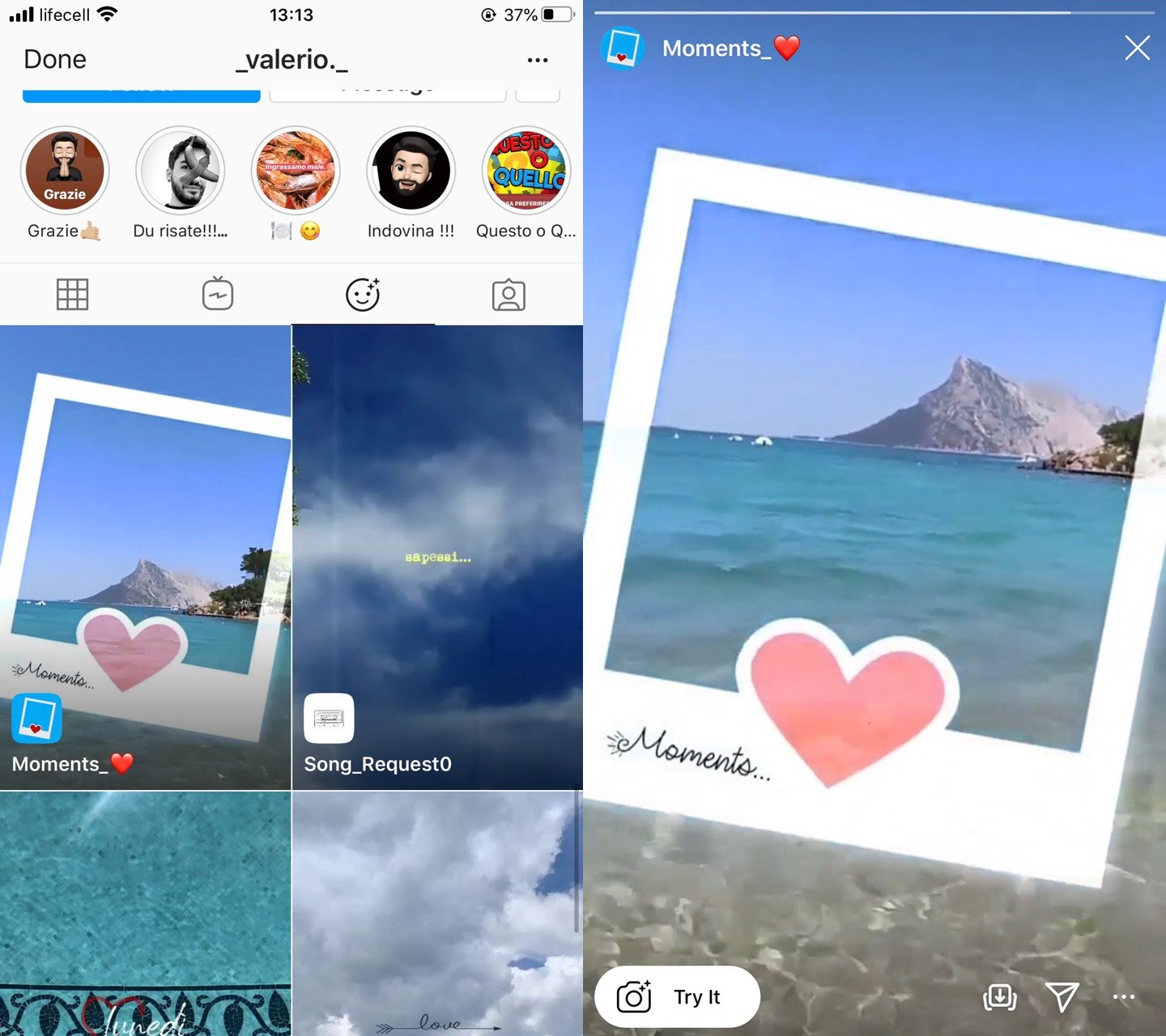



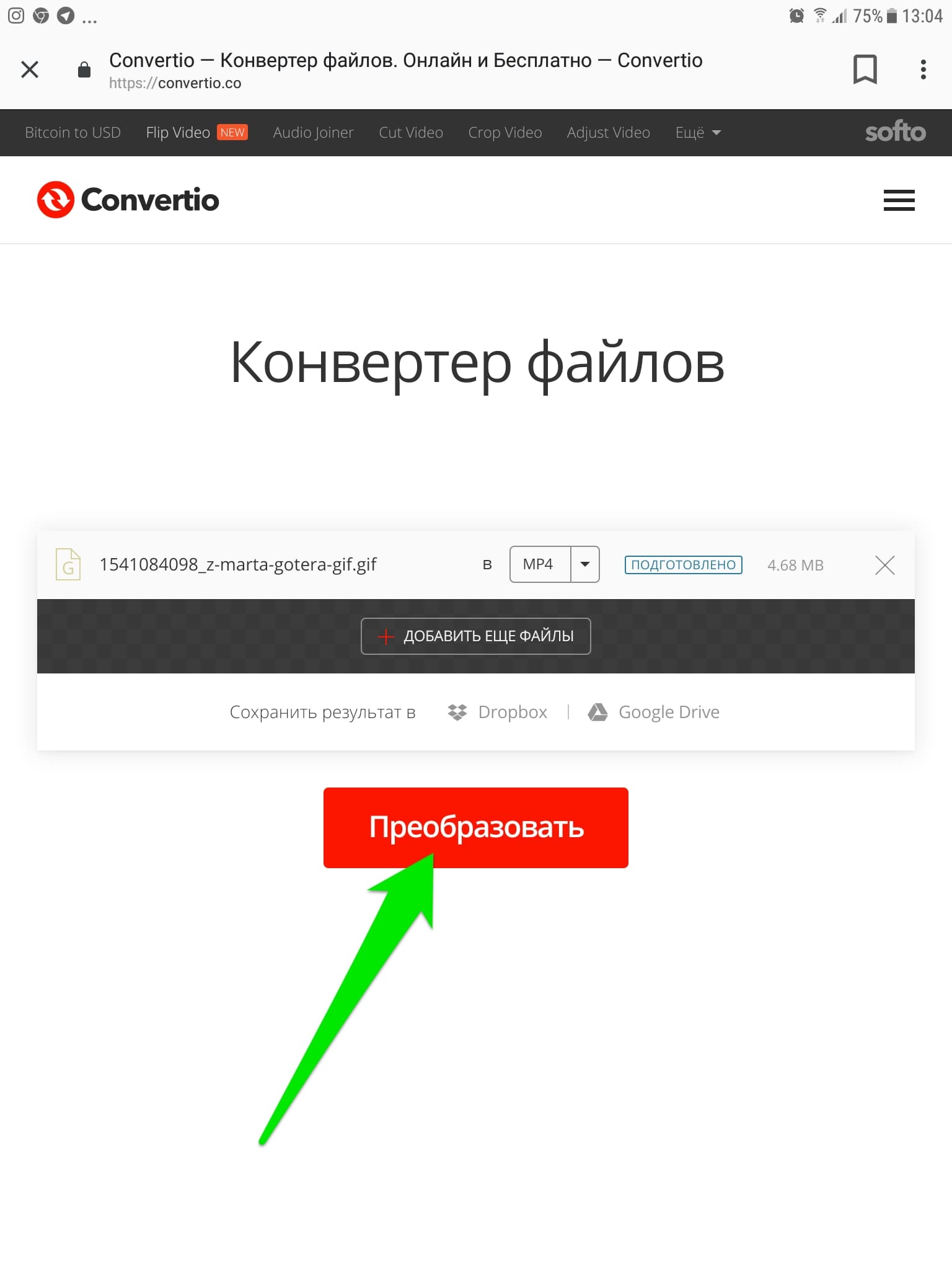
 Тапнуть на экран и нажать Вставить. Подробнее об этом в этой статье.
Тапнуть на экран и нажать Вставить. Подробнее об этом в этой статье.